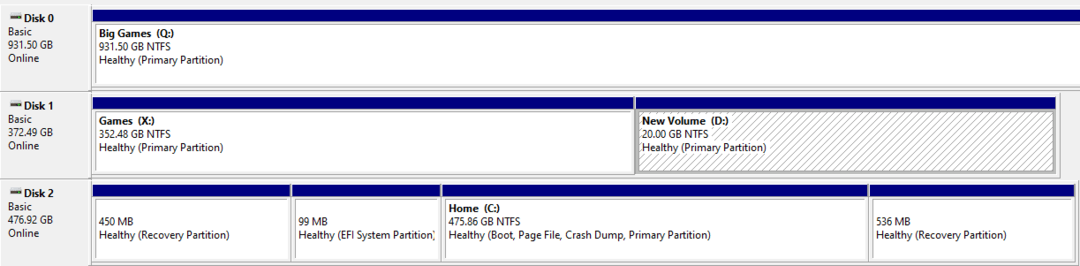Τα διαμερίσματα σκληρού δίσκου είναι ένας αποτελεσματικός τρόπος διαχείρισης του τρόπου με τον οποίο αποθηκεύονται τα δεδομένα στους σκληρούς σας δίσκους. Για παράδειγμα, μπορείτε να χρησιμοποιήσετε διαμερίσματα για να διαχωρίσετε και να κρυπτογραφήσετε σημαντικά δεδομένα ή για να εγκαταστήσετε ένα δεύτερο λειτουργικό σύστημα. Υπάρχουν πολλά εργαλεία τρίτων που μπορούν να χρησιμοποιηθούν για τη δημιουργία και τη διαχείριση διαμερισμάτων σκληρού δίσκου, αλλά τα Windows διαθέτουν ένα ενσωματωμένο εργαλείο που είναι απόλυτα λειτουργικό. Η διαδικασία δημιουργίας κατατμήσεων δεν είναι πολύ περίπλοκη και αυτός ο οδηγός θα καλύψει τον τρόπο χρήσης του προεπιλεγμένου εργαλείου των Windows.
Ο σκοπός αυτών των κατατμήσεων είναι να χωρίσουν τον διαθέσιμο χώρο σε έναν φυσικό δίσκο σε ξεχωριστές ενότητες που μπορούν να αφιερωθούν σε διαφορετικούς σκοπούς. Τεχνικά, μπορείτε επίσης να εγκαταστήσετε έναν άλλο φυσικό δίσκο, αλλά συχνά, ένα διαμέρισμα είναι ένας καλύτερος τρόπος για να διαθέσετε «άλλο δίσκο» στον υπολογιστή. Εάν διαχωρίσετε τη μονάδα δίσκου C:, για παράδειγμα, ο υπολογιστής σας θα αντιμετωπίσει το αποτέλεσμα ως δύο ξεχωριστές μονάδες δίσκου – για παράδειγμα, C: και D:.
Πριν τροποποιήσετε τα διαμερίσματα του σκληρού σας δίσκου, συνιστάται να δημιουργήσετε αντίγραφα ασφαλείας των δεδομένων στη μονάδα δίσκου που θα επεξεργαστείτε. Είναι πιθανό, εάν είναι απίθανο, να συμβεί απώλεια δεδομένων ή καταστροφή κατά τη διάρκεια της διαδικασίας. Χρειάζεται μόνο να δημιουργήσετε αντίγραφα ασφαλείας των δεδομένων από σκληρούς δίσκους που θα τροποποιήσετε, άλλοι σκληροί δίσκοι δεν θα επηρεαστούν.
Υπάρχουν δύο γρήγοροι τρόποι για να ανοίξετε την προεπιλεγμένη διαχείριση διαμερισμάτων των Windows. Ένας τρόπος είναι να πατήσετε το πλήκτρο Windows, να πληκτρολογήσετε «Δημιουργία και διαμόρφωση διαμερισμάτων σκληρού δίσκου» και να πατήσετε enter. Ο άλλος τρόπος είναι να πατήσετε το συνδυασμό πλήκτρων πρόσβασης Windows+X και μετά να κάνετε κλικ στο «Διαχείριση Δίσκου».
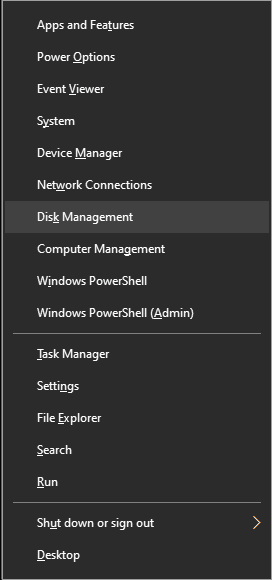
Μόλις το ανοίξετε, ρίξτε μια ματιά γύρω από το τι υπάρχει εκεί. Το εργαλείο «Διαχείριση δίσκων» έχει δύο ξεχωριστές οθόνες που δείχνουν τα διαμερίσματα στο σύστημα.
Ο επάνω πίνακας εμφανίζει μια αναπαράσταση κειμένου των δεδομένων διαμερίσματος. Τα δεδομένα εμφανίζονται σε έναν πίνακα που δείχνει την ετικέτα του διαμερίσματος (το όνομα του διαμερίσματός σας) και τα αντίστοιχα γράμματα μονάδας δίσκου (C:, D:, E:…). Άλλα δεδομένα που εμφανίζονται περιλαμβάνουν τη μορφή του συστήματος αρχείων, την κατάσταση, τη χωρητικότητα και τον αχρησιμοποίητο χώρο – με άλλα λόγια, πληροφορίες σχετικά με τις μονάδες δίσκου και τους δίσκους που έχετε αυτήν τη στιγμή. Δυστυχώς, η αναπαράσταση κειμένου δεν εμφανίζει μη εκχωρημένο χώρο, γεγονός που καθιστά αδύνατη τη χρήση του για τη δημιουργία νέων κατατμήσεων.
Το κάτω πλαίσιο είναι μια γραφική αναπαράσταση των κατατμήσεων, αν και τα διαμερίσματα δεν εμφανίζονται σε κλίμακα. Κάθε σειρά εμφανίζει έναν φυσικό δίσκο στον υπολογιστή. Αυτές οι σειρές χωρίζονται σε στήλες, μία για κάθε διαμέρισμα που έχει ο δίσκος. Εάν δεν υπάρχουν, είναι μια συμπαγής γραμμή που δείχνει μόνο μία καταχώρηση - ολόκληρο τον δίσκο. Τα δεδομένα διαμερίσματος που εμφανίζονται περιλαμβάνουν την ετικέτα του διαμερίσματος και το γράμμα της μονάδας δίσκου, μαζί με τη χωρητικότητα του διαμερίσματος και τη μορφή συστήματος αρχείων. Ο ελεύθερος χώρος σε κάθε διαμέρισμα δεν εμφανίζεται στη γραφική αναπαράσταση.
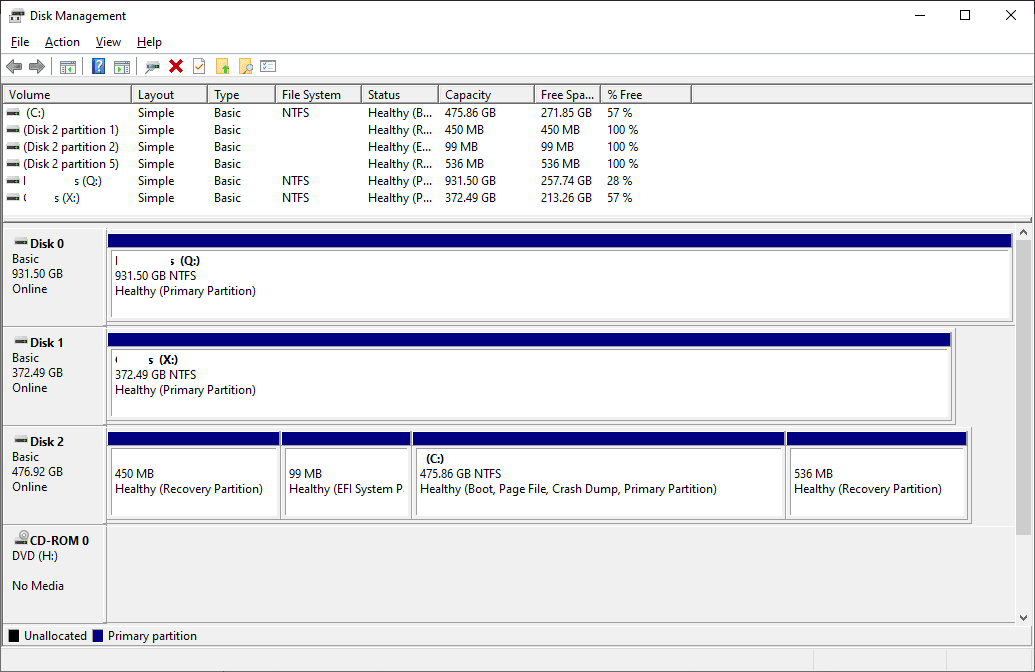
Αλλαγή μεγέθους των τρεχόντων κατατμήσεων
Εάν το διαμέρισμα που θέλετε να αλλάξετε έχει την ετικέτα "Μη κατανομή", μπορείτε να μεταβείτε στην ενότητα "Δημιουργία νέου διαμερίσματος" - οι οδηγίες εδώ δεν θα ισχύουν. Αυτό θα συμβεί εάν δεν έχετε χρησιμοποιήσει ποτέ κατατμήσεις στο παρελθόν και ο δίσκος σας βρίσκεται στην προεπιλεγμένη κατάσταση.
Διαφορετικά, εάν ολόκληρος ο δίσκος είναι ήδη διαμερισμένος, θα χρειαστεί να αλλάξετε το μέγεθος ενός τρέχοντος διαμερίσματος για να δημιουργήσετε χώρο όπου το χρειάζεστε. Για να συρρικνώσετε ένα διαμέρισμα, πρέπει να κάνετε δεξί κλικ πάνω του στην οθόνη επισκόπησης και, στη συνέχεια, να κάνετε κλικ στο «Συρρίκνωση τόμου…» από το αναπτυσσόμενο πλαίσιο.
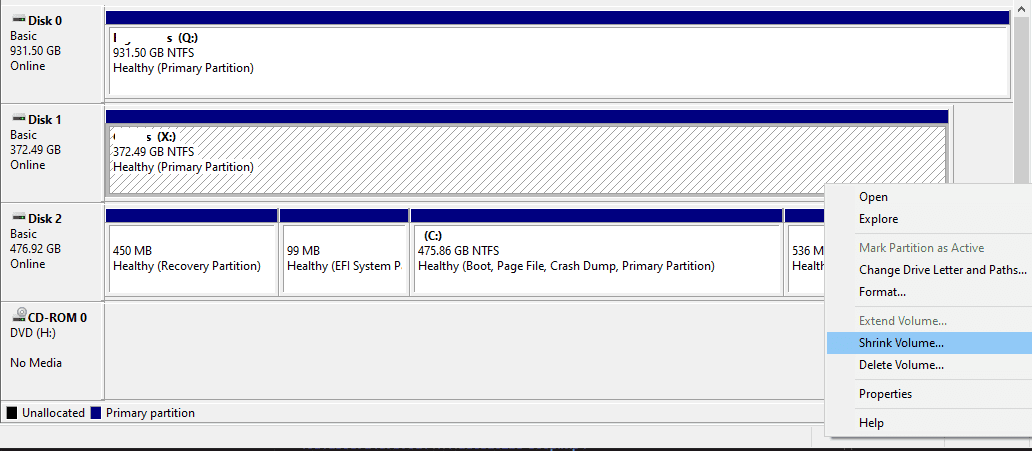
Το αναδυόμενο παράθυρο για τη συρρίκνωση του διαμερίσματος έχει τέσσερις μετρήσεις του μεγέθους του δίσκου. Τα δύο πιο σημαντικά μέτρα είναι το δεύτερο και το τρίτο. Το δεύτερο μέτρο δείχνει την ποσότητα του χώρου που μπορεί να συρρικνωθεί το τρέχον διαμέρισμα. Το τρίτο μέτρο χρησιμοποιείται για να καθορίσει πόσο πρέπει να συρρικνωθεί το διαμέρισμα. Διαμορφώστε τον χώρο κατά τον οποίο πρέπει να συρρικνωθεί το υπάρχον διαμέρισμα, ώστε να είναι τόσο μεγάλο όσο θέλετε να είναι το νέο διαμέρισμα.
Με άλλα λόγια, εάν έχετε ένα διαμέρισμα με 300000 MB και το νέο που θέλετε να δημιουργήσετε πρέπει να είναι 130000 MB, η τρίτη τιμή θα πρέπει να είναι 130000.
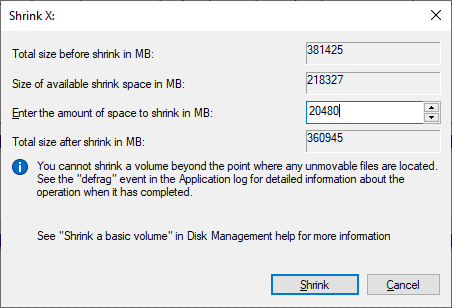
Κάντε κλικ στο Shrink όταν οι τιμές είναι της αρεσκείας σας - θα λάβετε μια προεπισκόπηση του πόσο μεγάλο θα είναι το υπόλοιπο τμήμα. Βεβαιωθείτε ότι ταιριάζει με αυτό που περιμένετε - εάν όχι, μπορεί να έχετε κάνει κάπου ένα τυπογραφικό λάθος στο μέγεθος.
Η συρρίκνωση του υπάρχοντος διαμερίσματος ενδέχεται να χρειαστεί λίγο χρόνο για να ολοκληρωθεί. Εξαρτάται από την ταχύτητα του σκληρού δίσκου και την ποσότητα των δεδομένων που πρέπει να μετακινηθούν για να ολοκληρωθεί η διαδικασία.
Δημιουργία νέου διαμερίσματος
Η διαδικασία για τη δημιουργία ενός νέου διαμερίσματος μονάδας δίσκου είναι παρόμοια με τη διαδικασία συρρίκνωσης ενός υπάρχοντος διαμερίσματος. Για να το κάνετε αυτό, κάντε δεξί κλικ στην ενότητα «Μη κατανομή» και, στη συνέχεια, επιλέξτε «Νέος απλός τόμος…» από το αναπτυσσόμενο πλαίσιο.
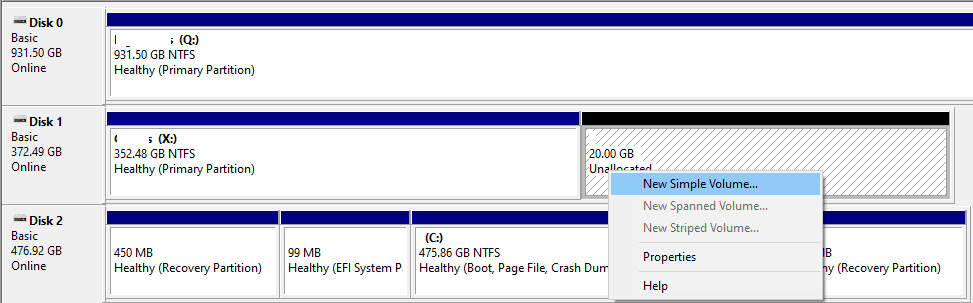
Θα ανοίξει ένας οδηγός για να σας καθοδηγήσει στη διαδικασία δημιουργίας ενός νέου διαμερίσματος.
Κάντε κλικ στο «Επόμενο» όταν σας ζητηθεί να ξεκινήσετε τη διαδικασία. Το πρώτο βήμα είναι να καθορίσετε το προβλεπόμενο μέγεθος του τόμου του νέου διαμερίσματος, το οποίο θα πρέπει να είναι το μέγεθος του υπολειπόμενου χώρου στη μονάδα δίσκου. Αφού το ρυθμίσετε, κάντε κλικ στο «Επόμενο».
Το δεύτερο βήμα είναι να αντιστοιχίσετε ένα γράμμα μονάδας δίσκου στο διαμέρισμα σας, καθώς ο υπολογιστής σας θα το δει ως τη δική του μονάδα δίσκου. Επιλέξτε ένα από το αναπτυσσόμενο πλαίσιο - πρέπει να είναι ένα γράμμα που δεν έχει ήδη χρησιμοποιηθεί. Η επιλογή γράμματος είναι εντελώς προσωπική επιλογή, δεν έχει καμία σχέση με τη λειτουργία του συστήματος, γι' αυτό επιλέξτε ό, τι θέλετε. Κάντε κλικ στο «Επόμενο» μόλις το επιλέξετε.
Οι τελικές ρυθμίσεις στον οδηγό διαμορφώνουν τον τρόπο διαμόρφωσης του νέου διαμερίσματος. Το "Σύστημα αρχείων" πρέπει να οριστεί σε NTFS και το "Μέγεθος μονάδας κατανομής" να παραμείνει ως προεπιλογή. Διαμορφώστε την "Ετικέτα τόμου" ώστε να είναι οποιαδήποτε ετικέτα θέλετε. αυτό είναι απλώς ένα όνομα για το διαμέρισμα.
Συμβουλή: Εάν το διαμέρισμά σας έχει συγκεκριμένο σκοπό - ας υποθέσουμε ότι θέλετε να το χρησιμοποιήσετε ως μονάδα δίσκου ανάκτησης - μπορείτε να του δώσετε ένα όνομα όπως το Recovery Drive για να είναι πιο εύκολο να το αναγνωρίσετε. Ειδικά αν έχετε πολλά διαμερίσματα, είναι καλή ιδέα να τα ονομάσετε καλά!
Μπορείτε να αφήσετε το "Perform a quick format" ενεργοποιημένο και το "Enable file and folder compression" απενεργοποιημένο και να κάνετε κλικ στο "Next". Η τελευταία οθόνη είναι απλώς μια επιβεβαίωση των αλλαγών. Κάντε κλικ στο «Τέλος» για να εφαρμόσετε τις αλλαγές.
Οι αλλαγές δεν θα αργήσουν να εφαρμοστούν. Μόλις ολοκληρωθούν, η προηγούμενη ενότητα "Μη κατανομή" θα ενημερωθεί για να έχει τη νέα ετικέτα τόμου και γράμμα.